L’éditeur d’images GIMP, un pilier du logiciel libre, est largement utilisé pour la manipulation de photos. Ce guide détaille comment installer GIMP sur divers systèmes Linux.
Pour installer GIMP sous Linux, vous devez utiliser une distribution telle qu’Ubuntu, Debian, Arch Linux, Fedora ou OpenSUSE. Autrement, il faudra recourir aux paquets Snap ou Flatpak.
Note : Le code source de GIMP est disponible ici pour ceux qui préfèrent compiler le logiciel eux-mêmes.
Installation sur Ubuntu
GIMP est un outil de choix pour de nombreux utilisateurs Linux, et sur Ubuntu, son installation est aisée via les dépôts officiels. Pour une version récente, ouvrez un terminal et saisissez la commande Apt suivante :
sudo apt install gimp
Si vous souhaitez la toute dernière version de GIMP sur Ubuntu, envisagez d’utiliser le PPA d’Otto Kesselgulasch en suivant ces étapes :
Étape 1 : Les versions GIMP fournies avec Ubuntu 18.04 sont obsolètes. Avant d’ajouter le PPA, désinstallez la version actuelle via Apt :
sudo apt remove gimp --purge
Étape 2 : Activez le PPA en utilisant la commande apt-add-repository :
sudo add-apt-repository ppa:otto-kesselgulasch/gimp
Étape 3 : Mettez à jour les sources logicielles d’Ubuntu :
sudo apt update
Étape 4 : Installez GIMP à partir du PPA :
sudo apt install gimp
Installation sur Debian
GIMP étant open source, son installation sur Debian est simple via le gestionnaire de paquets Apt-get. Ouvrez un terminal et entrez :
sudo apt-get install gimp
Cette commande installe une version relativement récente de GIMP (2.8). Bien que cette version soit fonctionnelle, elle date de 2012. Si vous désirez une version plus récente, privilégiez l’installation via Snap ou Flatpak.
Installation sur Arch Linux
Arch Linux étant une distribution « à la pointe », la version de GIMP disponible est généralement la plus récente. L’installation nécessite d’activer le dépôt « Extra ». Voici les étapes :
Étape 1 : Ouvrez le fichier /etc/pacman.conf avec l’éditeur Nano (en utilisant sudo) :
sudo nano /etc/pacman.conf
Étape 2 : Localisez la section « Extra » dans le fichier.
Étape 3 : Supprimez les # devant « Extra ». Enregistrez les changements (Ctrl + O).
Étape 4 : Quittez Nano (Ctrl + X).
Étape 5 : Resynchronisez et configurez « Extra » avec Pacman :
sudo pacman -Syy
Étape 6 : Installez GIMP :
sudo pacman -S gimp
Installation sur Fedora
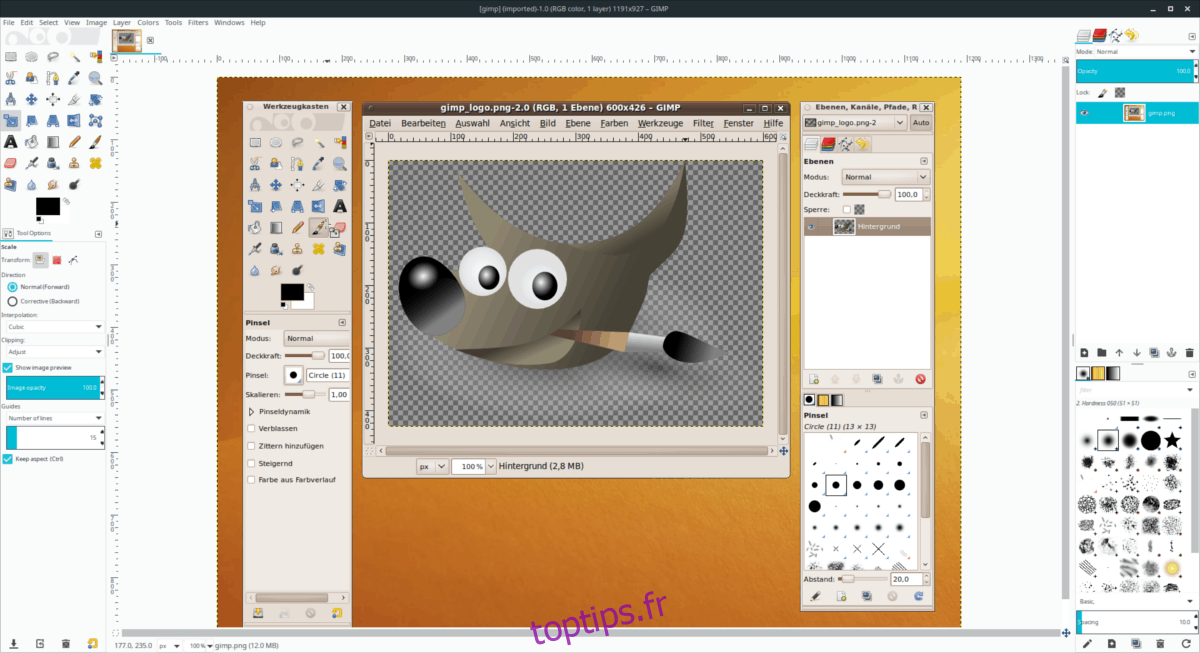
GIMP est disponible dans les dépôts principaux de Fedora. Toute version peut l’utiliser, mais pour la version la plus récente (2.10), Fedora 29 ou supérieur est nécessaire. Installez GIMP via DNF :
sudo dnf install gimp
Installation sur OpenSUSE
GIMP est disponible sur toutes les versions d’OpenSUSE, mais il s’agit d’une version ancienne (2.8). Si cette version vous convient, installez-la avec Zypper :
sudo zypper install gimp
Pour la dernière version de GIMP sur OpenSUSE, utilisez plutôt les instructions d’installation via Flatpak ou Snap.
Installation via Snap
GIMP est également disponible via Snap, avec des mises à jour régulières (actuellement en version 2.10). C’est une bonne option si votre système ne propose pas la dernière version.
Voici comment installer via Snap :
Étape 1 : Assurez-vous que Snap est activé sur votre Linux.
Étape 2 : Installez GIMP :
sudo snap install gimp
Installation via Flatpak
GIMP est également proposé via Flatpak. C’est une alternative pratique pour ceux qui ne peuvent pas utiliser Snap.
Pour installer GIMP via Flatpak :
Étape 1 : Configurez le runtime Flatpak sur votre Linux.
Étape 2 : Ajoutez Flathub comme source :
flatpak remote-add --if-not-exists flathub https://flathub.org/repo/flathub.flatpakrepo
Étape 3 : Installez GIMP :
flatpak install flathub org.gimp.GIMP
Étape 4 : Lancez GIMP pour la première fois :
flatpak run org.gimp.GIMP